المحتوى:
الطريقة 1: التحقق من الاتصال
خطأ "الطابعة لا تستجيب" غالبًا ما يكون ناتجًا عن مشاكل مادية في الاتصال، لذا تحقق أولاً من الكابلات. حاول إعادة توصيلها أو اختيار منفذ USB آخر متاح على الكمبيوتر، ثم ابدأ الطباعة. إذا كانت هناك أي مستندات متبقية في قائمة الانتظار، يرجى مسحها مسبقًا باستخدام التعليمات من الطريقة 3.

إذا قمت بفحص جميع الكابلات بعناية وتأكدت من أن الاتصال تم بشكل صحيح، انتقل إلى التحقق من الطرق التالية بالتتابع، حيث تم ترتيبها حسب الفعالية وسهولة التنفيذ.
الطريقة 2: تعطيل وضع العمل المستقل
تحدث أحيانًا حالات، عندما يتسبب الإغلاق المفاجئ أو الأعطال في دخول الطابعة إلى وضع العمل المستقل تلقائيًا، ولا يتم تعطيل هذا الوضع بعد إعادة توصيل الجهاز.في هذه الحالة ستظهر الخطأ المعني، ولحلها سيتطلب إخراج الجهاز من هذا الوضع بنفسك.
- قم بتوسيع قائمة "ابدأ" وانتقل إلى "الإعدادات".
- انقر على قسم "الأجهزة".
- افتح الفئة المخصصة للطابعات والماسحات الضوئية.
- فيها، حدد الطابعة التي تحتاج إلى إخراجها من وضع التشغيل المستقل.
- سيظهر مربع بأدوات التفاعل، حيث اضغط على زر "فتح قائمة الانتظار".
- قم بتوسيع القائمة المنسدلة "الطابعة" وأزل علامة الاختيار من الخيار "العمل بشكل مستقل". إذا كانت غير موجودة، فلا حاجة للقيام بأي إجراء.
- بمجرد تعطيل الخيار، ستختفي العبارة "العمل بشكل مستقل"، التي كانت تظهر سابقًا في عنوان النافذة، ويمكنك الانتقال إلى الطريقة التالية لمسح قائمة الطباعة وإعادة محاولة العمل مع الجهاز.
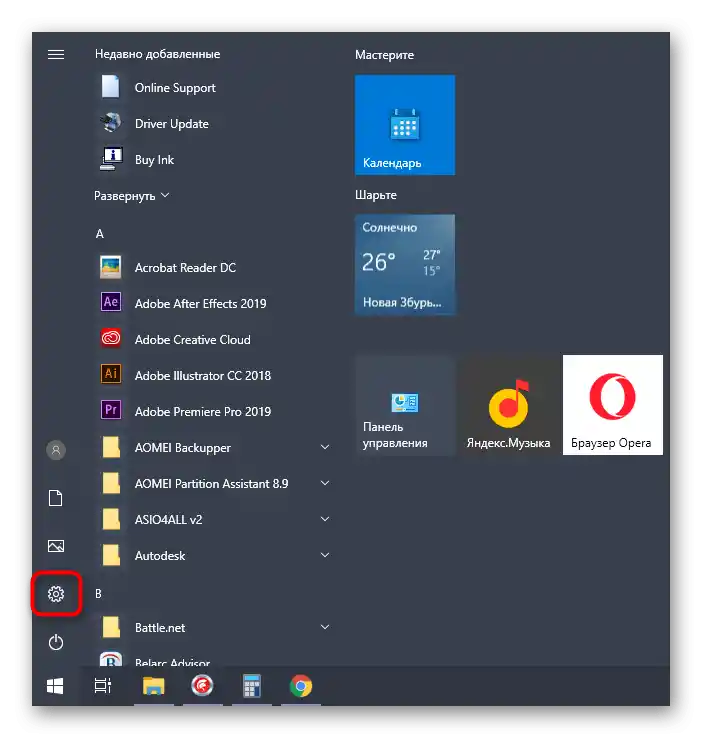
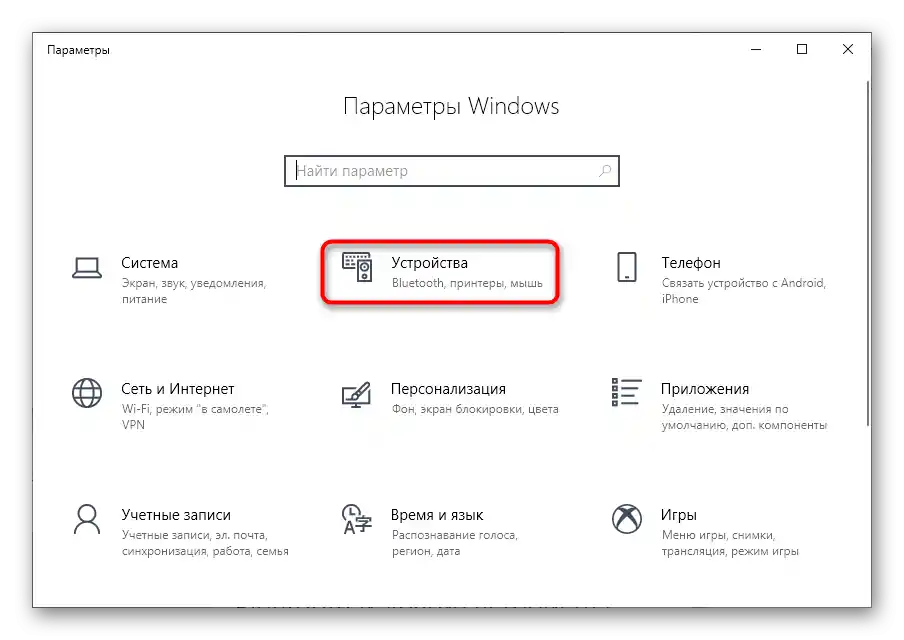
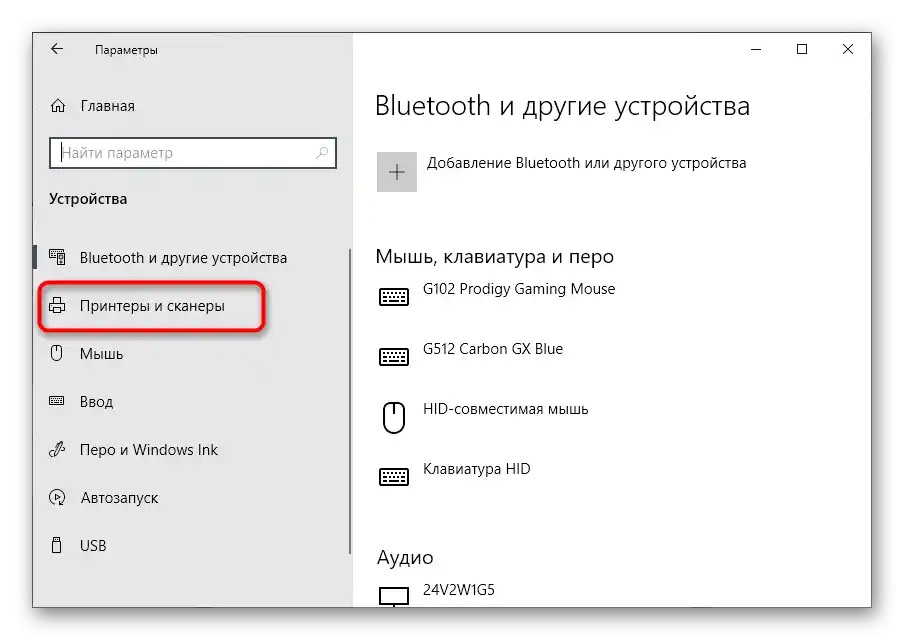
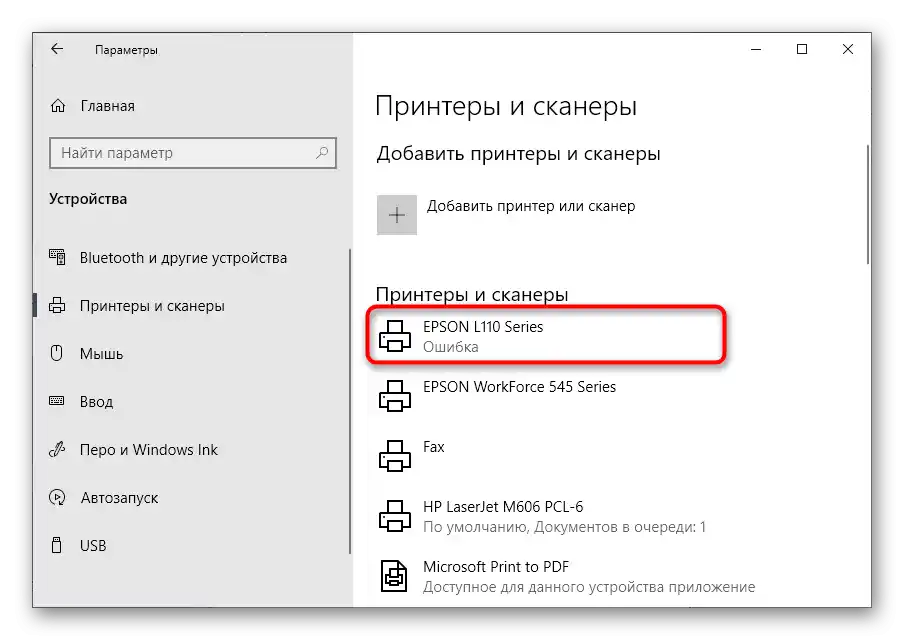
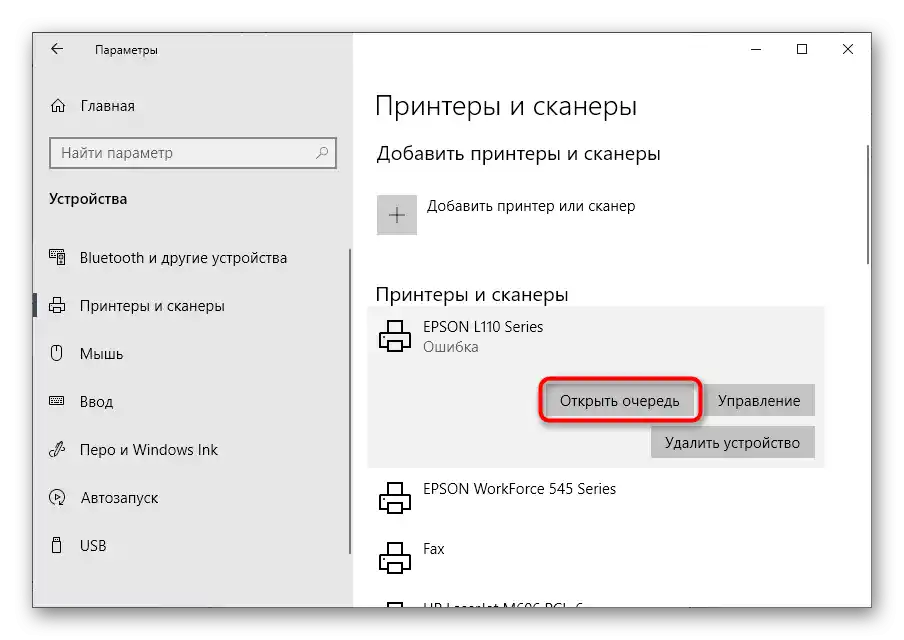
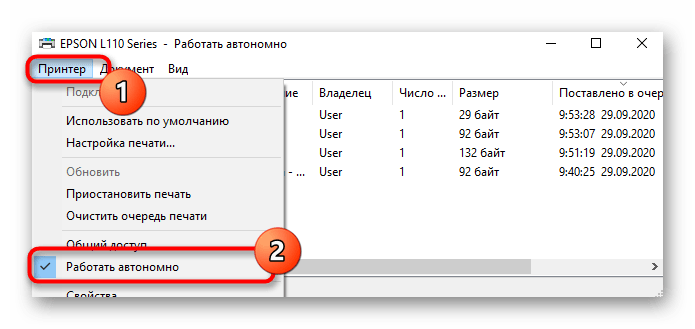
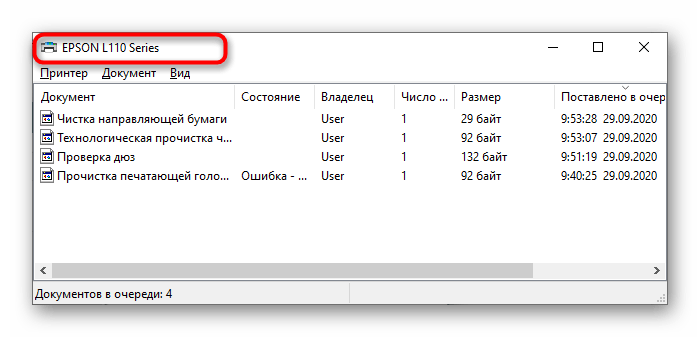
نلاحظ الحالة التي لا تفتح فيها نافذة قائمة الطباعة لأسباب معينة. ستكون التعليمات مفيدة أيضًا لمستخدمي Windows 7، حيث أن هذه النسخة من نظام التشغيل تفتقر إلى القائمة المذكورة أعلاه "الإعدادات" ويتم تعطيل وضع التشغيل المستقل بطريقة مختلفة.
- استدعِ "لوحة التحكم"، من خلال البحث عن هذا التطبيق عبر "البحث" أو بالنقر على اسمه على اليمين في نفس القائمة.
- تحتاج إلى فئة "الأجهزة والطابعات".
- انقر نقرًا مزدوجًا على رمز الجهاز لفتح نافذة التحكم به.
- انقر على الرابط "المستندات في قائمة الانتظار".
- بعد النقر عليها، ستظهر نفس قائمة التحكم في الانتظار، من خلالها يتم إخراج الطابعة من وضع التشغيل المستقل.
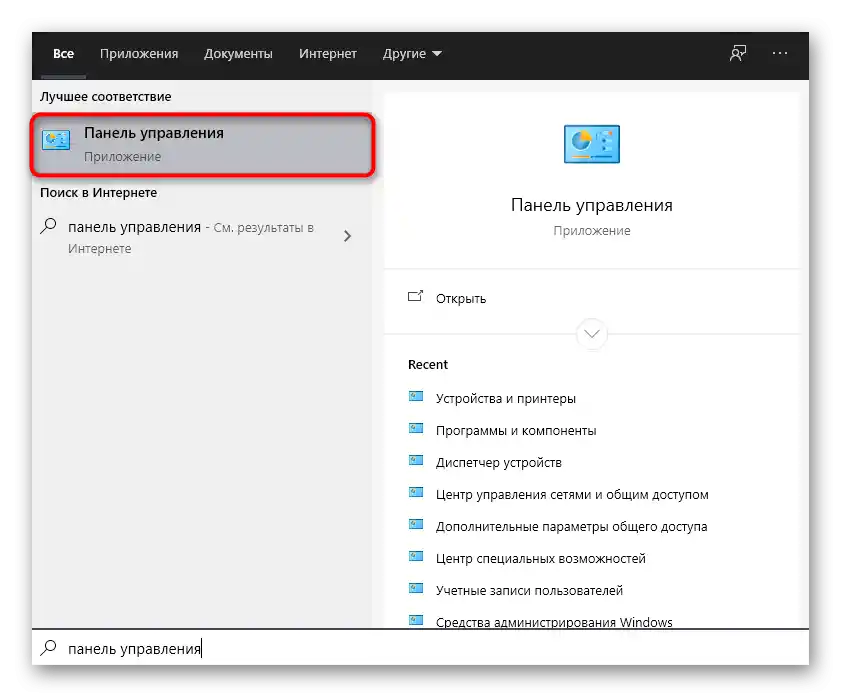
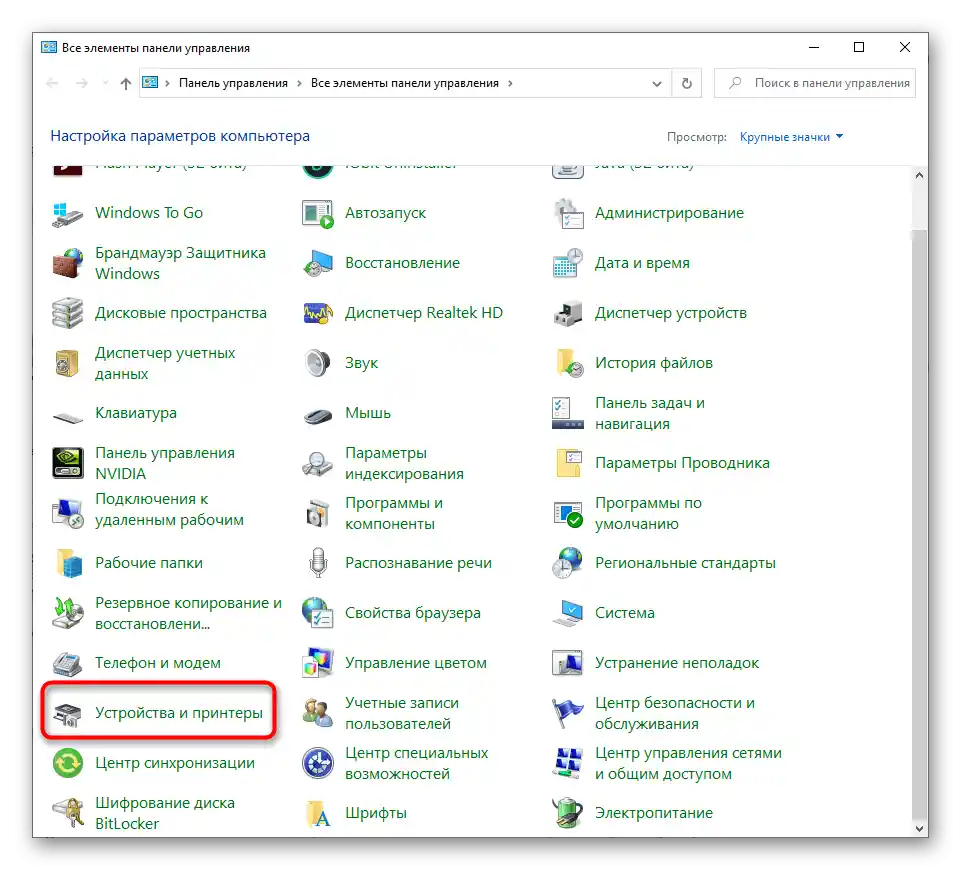
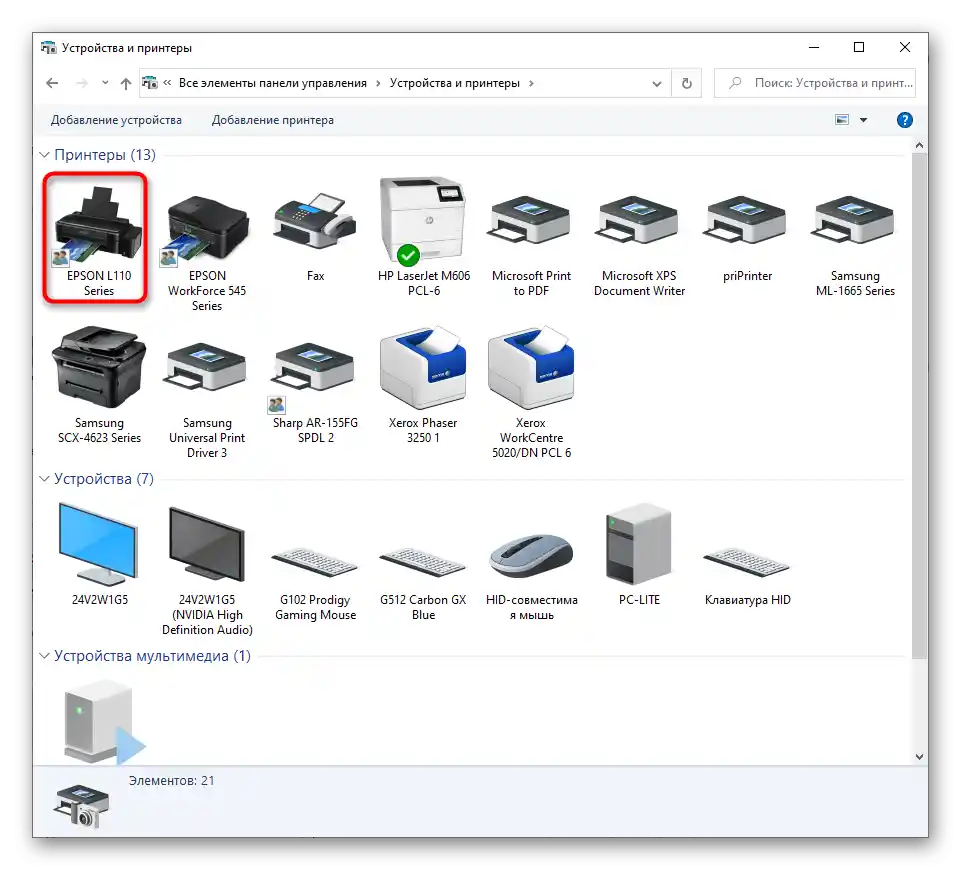
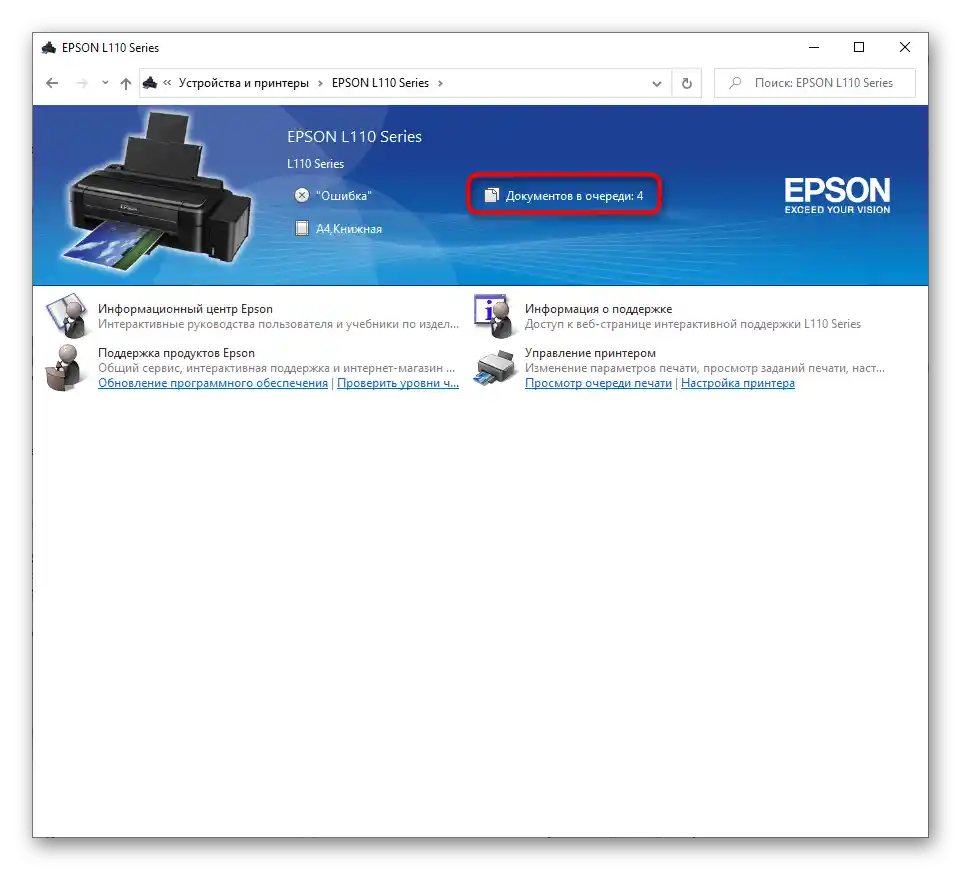
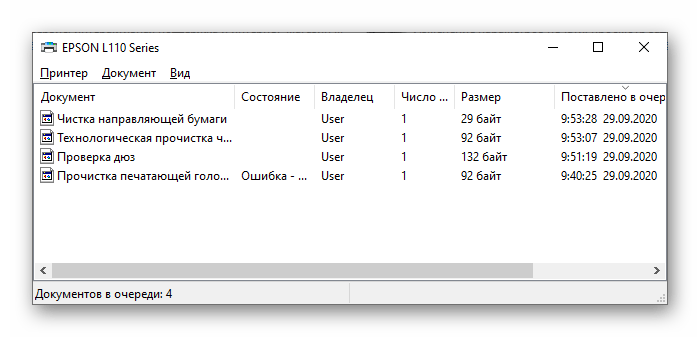
الطريقة 3: مسح قائمة الطباعة
أحيانًا يحدث خطأ مع الرسالة "الطابعة لا تستجيب" عند العمل مع جهاز من Canon بسبب وجود مستند في قائمة الطباعة لا يمكن طباعته وحذفه تلقائيًا.وبالتالي، فإن هذا هو ما يسبب ظهور العطل. يمكن التخلص منه إذا قمت بتنظيف قائمة الطباعة يدويًا، ولطرق التنظيف، اقرأ التعليمات المنفصلة على موقعنا، من خلال الانتقال إلى الرابط التالي.
لمزيد من التفاصيل: تنظيف قائمة الطباعة للطابعة
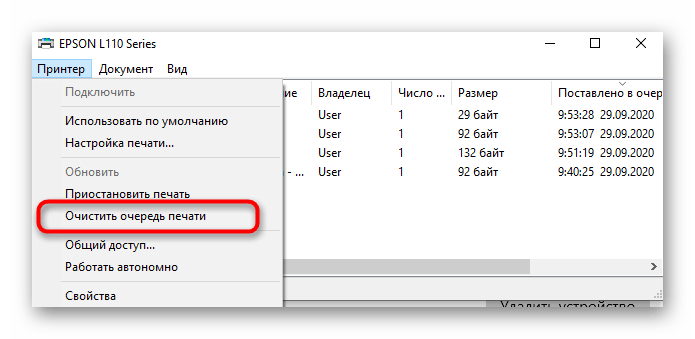
الطريقة 4: تنفيذ عملية تجزئة القرص الصلب
هذه الطريقة نادرًا ما تكون مفيدة، ومع ذلك، فقد ساعدت بعض المستخدمين في التخلص من المشكلة المعنية حتى عندما لم تؤدِ أي من الإجراءات السابقة إلى نتيجة مرضية. يمكن أن تعيق التجزئة الشديدة للقرص تبادل الوثائق عند وضعها في قائمة الانتظار، لذلك لا يأتي الرد من الطابعة. إذا لم تقم أبدًا بتجزئة القرص الصلب، فإن الوقت الحالي هو الأنسب للقيام بذلك، من خلال الاطلاع على الدليل الخاص من مؤلف آخر لدينا.
لمزيد من التفاصيل: كل ما تحتاج لمعرفته حول تجزئة القرص الصلب
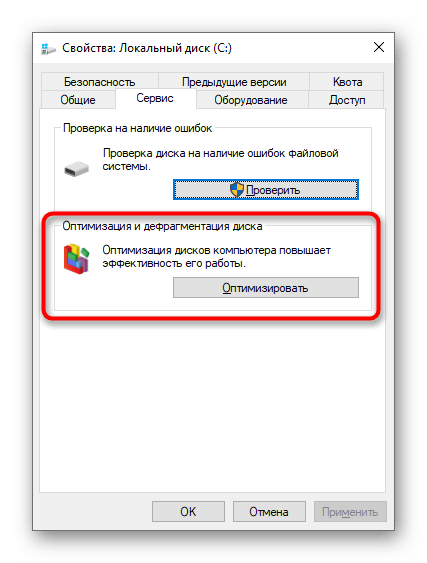
الطريقة 5: إعادة تثبيت برنامج تشغيل الطابعة
السبب المحتمل الأخير الذي يسبب مشكلة اليوم هو برنامج تشغيل طابعة Canon غير المناسب أو القديم.قد تحدث مشكلات أخرى تتعلق بعمل هذا المكون، لذلك يجب إعادة تثبيته، حيث يتم أولاً إجراء الإزالة.
- انقر بزر الماوس الأيمن على "ابدأ" وفي القائمة المنبثقة، اختر "مدير الأجهزة".
- افتح قسم "طابعات الانتظار".
- ابحث بين الطابعات عن الطابعة المطلوبة وانقر عليها بزر الماوس الأيمن.
- في القائمة السياقية، اختر "إزالة الجهاز" وأكد إلغاء التثبيت مع برنامج التشغيل.
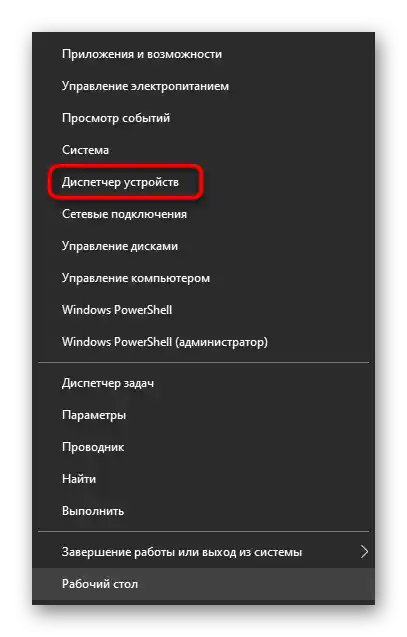
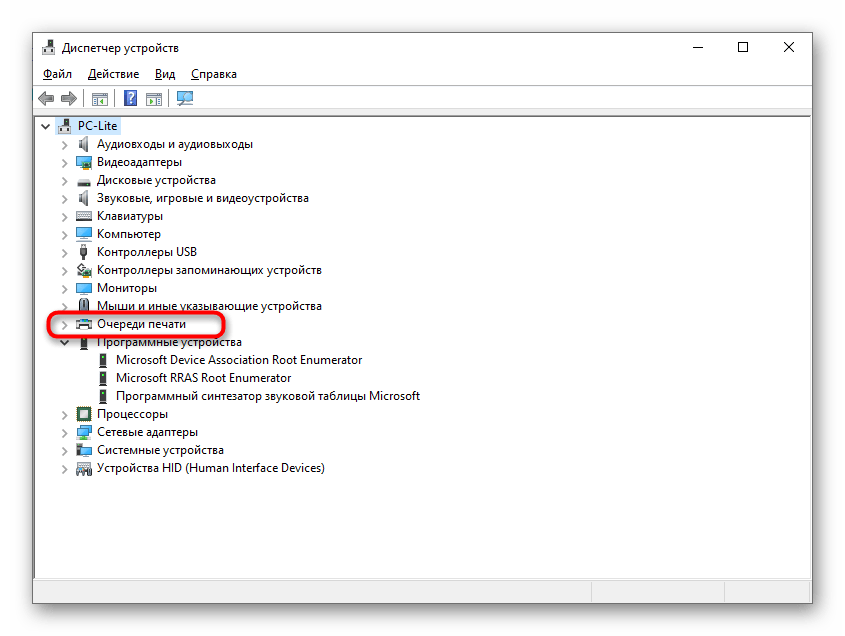
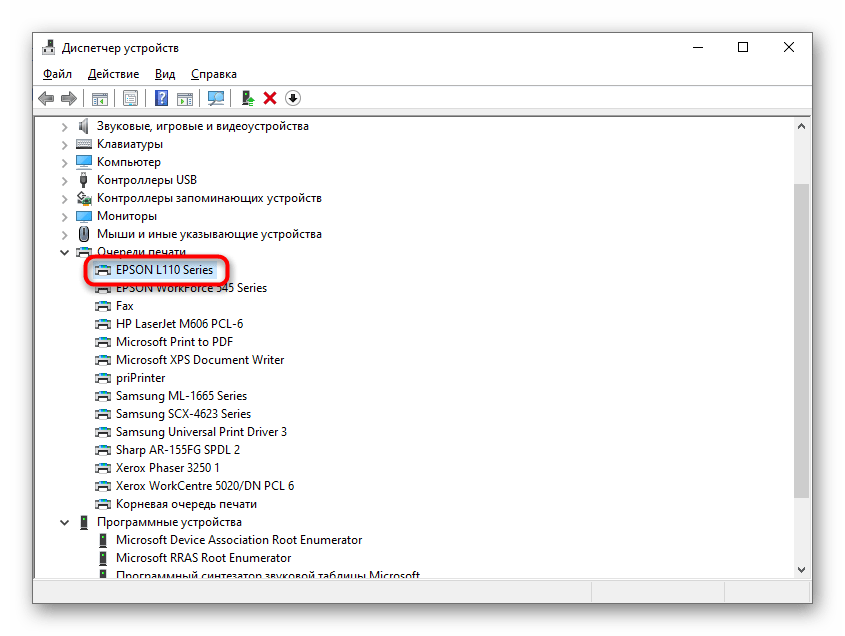
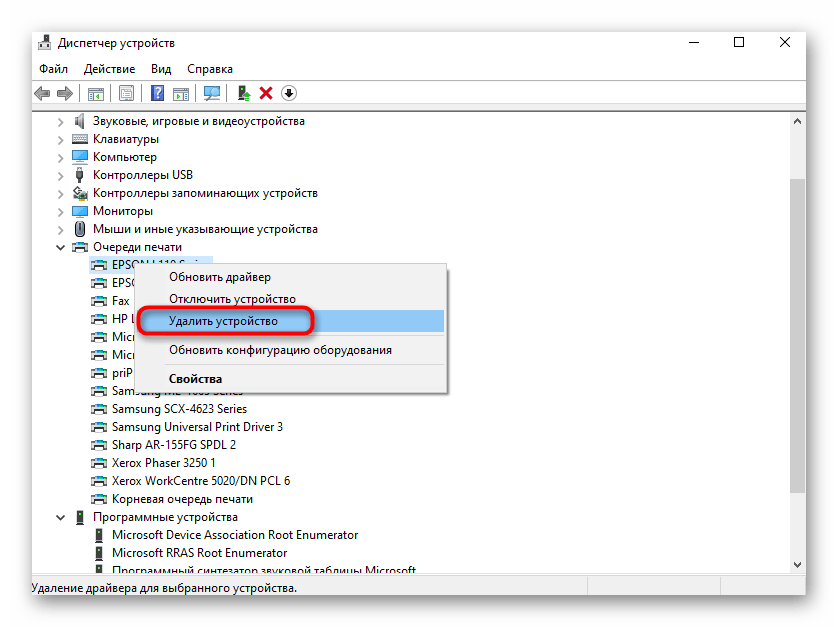
بالإضافة إلى ذلك، اطلع على إجراءات أخرى تساعدك في التخلص تمامًا من برنامج تشغيل الطابعة الحالي وأي إشارات له في نظام التشغيل، إذا لم تكن متأكدًا من أن العملية الموضحة أعلاه ستقوم بإلغاء تثبيت الجهاز بالكامل في نظام التشغيل.
لمزيد من التفاصيل: إزالة برنامج تشغيل الطابعة في نظام التشغيل Windows 10
يتبقى فقط العثور على برنامج التشغيل المناسب لطراز معدات الطباعة المستخدمة من Canon على الموقع الرسمي أو من خلال مصادر أخرى، ثم تثبيته في نظام التشغيل والتحقق من كيفية تأثير ذلك على عمل الجهاز نفسه.
لمزيد من التفاصيل: تثبيت برنامج تشغيل الطابعة